NVIDIA GeForce Experience
О программе
Что нового
Новое в GeForce Experience 3.20.5
Улучшения внутриигрового оверлея
В бета-версии GeForce Experience 3.20.5 добавлены новые показатели производительности на внутриигровом оверлее: статистика производительности, температура и время задержки.
Новая панель производительности и автоматическая настройка видеокарты в один клик
В бета-версии GeForce Experience 3.20.5 добавлена новая панель производительности (Performance), которая позволяет настроить видеокарту в один клик.
Запись видео в 8K HDR с Shadowplay
Shadowplay теперь поддерживает запись видео в 8K HDR при 30 FPS для видеокарт RTX 30. Также запись видео в разрешении до 4K HDR поддерживают GeForce GTX 950 и более новые видеокарты.
Добавлена поддержка оптимальных настроек для 41 новой игры, в том числе:
Among Us, Barn Finders, CARRION, Darksburg, DEATH STRANDING, Destroy All Humans!, Disintegration, F1 2020, Fall Guys, Fishing Planet, Griftlands, Hardspace: Shipbreaker, Helltaker, House Flipper, Hyper Scape, Mafia II: Definitive Edition, Marvel’s Avengers, Microsoft Flight Simulator, Old World, ONE PIECE: PIRATE WARRIORS 4, Outer Wilds, Paper Dolls 2, Persona 4 Golden, Pistol Whip, Planet Coaster, Roblox, Rocket Arena, Rogue Company, Shadow Arena, Shakes and Fidget, Shop Titans, Skater XL, Space Haven, SpongeBob SquarePants: Battle for Bikini Bottom – Rehydrated, STORY OF SEASONS: Friends of Mineral Town, SUPERHOT: MIND CONTROL DELETE, SWORD ART ONLINE Alicization Lycoris, Tetris Effect, Torchlight III, Total War Saga: TROY, Trackmania.
Системные требования
Общие системные требования для NVIDIA GeForce Experience
- Операционные системы: Windows 7, 8, 8.1, 10 – 32-bit b 64-bit
- Оперативная память (RAM): 2 ГБ системной памяти
- Свободное пространство на жестком диске: не менее 20 МБ
Поддерживаемое аппаратное обеспечение
- Intel Pentium серии G, Core 2 Duo, четырехъядерные Intel Core i3, i5, i7 или выше
- AMD Phenom II, Athlon II, Phenom X4, FX или выше
- GEFORCE GTX CLASS GPUS 1080, 1070, 1060, TITAN X, 900, 700, 600, 900M, 800M, 700M, SELECT 600M SERIES
- GEFORCE 700, 600, 500, 400
- GEFORCE 600M, 500M, 400M
- GEFORCE 300, 200, 100, 9, 8
- GEFORCE 300M, 200M, 100M, 9M, 8M
Полезные ссылки
- Как переключаться между NVIDIA Studio и игровыми драйверами
- Как отключить телеметрию Nvidia в Windows
- Как установить драйвер видеокарты NVIDIA без лишних компонентов
- Как полностью удалить драйверы видеокарт NVIDIA, AMD и Intel
- NVIDIA прекратит поддержку драйверов для 32-битных ОС Windows и Linux
Подробное описание
NVIDIA GeForce Experience – полезное приложение, которое станет очень ценной находкой для геймеров, которые используют графические процессоры NVIDIA.
Программа применяет оптимальные настройки для всех игр, учитывая рекомендации NVIDIA. Кроме того, инструмент загружает новейшие доступные драйвера для видеокарты.
Приложение обладает простым и интуитивным интерфейсом. Основная панель разделена на три части, связанные с играми, драйверами и параметрами соответственно.
NVIDIA GeForce Experience автоматически сканирует компьютер на наличие установленных игр и показывает текущие и рекомендуемые настройки эффектов, окружающей среды, разрешения экрана, теней, фильтрации текстур, полноэкранного режима, PhysX и др. Кроме того, вы можете посмотреть оптимальные настройки, связанные с функцией захвата скриншотов в играх и запустить некоторые игры прямо из интерфейса NVIDIA GeForce Experience.
Другая важная функция программы автоматически проверяет новейшие доступные драйвера GeForce и предлагает сразу же установить их. Кроме того, приложение показывает заметки о текущем выпуске.
В панели настроек пользователь может применить по умолчанию предложенные оптимальные настройки, активировать проверку бета-обновлений драйверов, отключить уведомления об обновлениях, указывать расположения установленных игр, переключаться на другой интерфейс языка, а также записывать всю активность в файл.
В обычном режиме программа сворачивается в системный трей и потребляет минимальное количество системных ресурсов, не мешая другой активности на компьютере.
NVIDIA GeForce Experience предлагает отличное решение для оптимальной производительности в играх и является полезным продуктом для всех обладателей видеокарт на базе NVIDIA.
Оценка пользователей
Другие программы
NVIDIA GeForce Game Ready
Драйверы NVIDIA, обеспечивающие наилучшие игровые возможности
NVIDIA Quadro Experience
Автоматическое определение и обновление драйверов NVIDIA Quadro
MSI Afterburner
Утилита разгона видеокарт, для повышения производительности
Не работает автоматический запуск
Если GF Experience не запускается при старте системы, в первую очередь нужно понять, почему программа не загружается в фоновом режиме при включении компьютера (т. к. она добавляется в автозагрузку автоматически).
Проверка автозагрузки
Если процесс GF Experience перестал запускаться с загрузкой операционной системы (ОС), стоит проверить список автозагрузки. Можно использовать утилиту CCleaner. Порядок действий в программе следующий:
- Открыть вкладку «Сервис».

- Зайти в подменю «Автозагрузка».

- В этом меню видны все программы, запускающиеся вместе с системой. Нужно найти NvidiaGeForceExperience, в столбце «Включено» должно быть слово «Да». Если же программы нет, ее нужно полностью переустановить, скачав с сайта Nvidia.

Нехватка оперативной памяти
Когда в автозагрузке слишком много задач, компьютер перегружается, и часть программ, в том числе GeForce Experience просто не запускается. Особенно часто это происходит на устройствах с малым количеством оперативной памяти. Но даже в этом случае работу ПК можно оптимизировать:
- В первую очередь стоит удалить ненужные программы, файлы и папки, а также очистить корзину.
- После очистки жесткого диска необходимо очистить оперативную память. Сделать это можно используя CCleaner:
- открыть вкладку «Автозагрузка»;

- выбрать ненужные процессы и отключить их;

- перезагрузить ПК.
- открыть вкладку «Автозагрузка»;
После этой простой процедуры GeForce Experience должна запускаться при загрузке Windows без проблем.
Запуск от имени администратора
Это самый простой способ решения проблемы. Объясняется это тем, что игры, скорее всего, установлены в папке, которая не может быть полностью доступна без прав администратора. Предоставление этого доступа может способствовать GeForce Experience найти игры и включить их в список.
Если ярлык отсутствует на рабочем столе, наберите имя программы в строке системного поиска и под найденным результатом кликните «Свойства». Также можно перейти по следующему пути и найти исполняемый файл:

Кликните правой кнопкой мыши на файл и выберите Свойства. Перейдите на вкладку «Совместимость».
Установите флажок на опцию «Выполнять эту программу от имени администратора» и кликните на «ОК», чтобы применить внесенные изменения. Снова загрузите программу и посмотрите, видит ли она игры.
Способ 2: Переустановка всех компонентов NVIDIA
Попробуйте переустановить GeForce Experience вместе с драйверами.
Пошаговая инструкция по переустановке каждого компонента:
- Нажмите клавиши Windows + R для вызова диалогового окна «Выполнить». В поле для ввода впишите команду appwiz.cpl, подтвердите ее выполнение для входа на экран «Программы и компоненты».

- В окне удаления и изменения программ кликните на «Издатель», чтобы упорядочить список по производителю программного обеспечения.
- Кликните правой кнопкой мыши на первую запись «NVIDIA Corporation» и выберите «Удалить». Затем повторите это действие с каждым элементом, изданным корпорацией Nvidia из этого списка.

- Перезагрузите компьютер. После откройте сайт Nvidia, перейдите в меню GeForce Experience и загрузите приложение. Как только программное обеспечение будет установлено, оно автоматически установит отсутствующие драйверы.

После установки перезагрузите ПК и проверьте, устранена ли ошибка. Если по-прежнему программа не запускается, переходим к следующему способу.
Выпущены драйверы Nvidia GeForce для Windows 378.49
Nvidia только что выпустила новые драйверы GeForce для поддерживаемых операционных систем Windows, которые, помимо прочего, представляют поддержку Resident Evil 7 для игр.
Nvidia GeForce Drivers 378.49 – это драйвер, готовый к играм WHQL (Windows Hardware Quality Labs) для Windows, который можно загрузить вручную, а также с помощью программного обеспечения Nvidia GeForce Experience.
Новая версия драйвера для видеокарт Nvidia обеспечивает поддержку Game Ready для следующих трех игр: Resident Evil 7: Biohazard, Conan Exiles и For Honor.
Game Ready Драйверы предназначены для автоматической настройки поддерживаемых игр для наилучшего игрового процесса. Это может быть полезно для геймеров, которые не хотят, чтобы их вручную изменяли различные параметры качества игры, но бывает, что выбор не является оптимальным для аппаратного обеспечения ПК.
Драйверы Nvidia GeForce 378.49
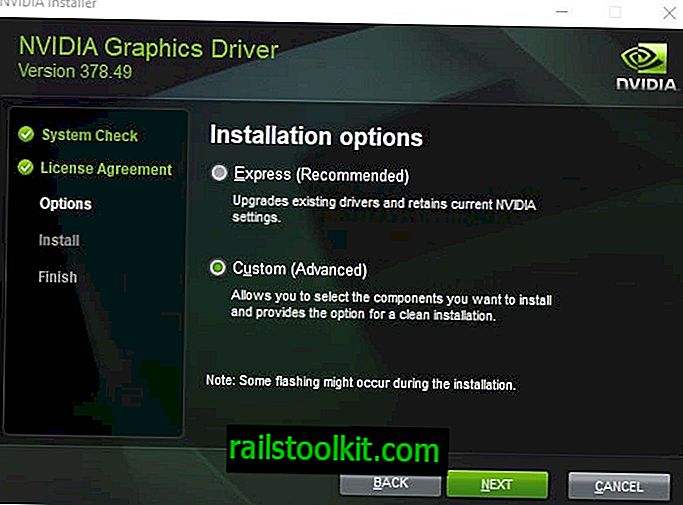
Драйверы для игр готовы на данный момент для отдельной загрузки и с помощью программного обеспечения GeForce Experience. Некоторое время назад Nvidia объявила, что так будет не всегда. Компания планирует сделать драйверы для игр готовыми только через обновления GeForce Experinece, для которых необходима регистрация, и больше не в виде отдельных загрузок.
Отдельные загрузки драйверов все еще будут предлагаться, но они будут обновляться реже.
Как всегда, рекомендуется выбирать выборочную установку во время установки, так как это единственный способ предотвратить установку драйверов и функций на ненужную машину.
Это зависит от вашей настройки, если это так. Если вы не используете 3D, например, вы можете отключить драйверы 3D, которые поставляются с пакетом драйверов.
Посмотрите это руководство по отключению служб Nvidia, которые устанавливаются независимо от того, какой выбор вы сделали во время установки.
И последнее, но не менее важное: вы можете отключить отслеживание Nvidia, помимо всего этого.
Исправлены ошибки в драйверах Nvidia GeForce 378.49
Помимо поставки трех драйверов Game Ready для новых игр, исправлены проблемы в версии 378.49.
- [GeForce TITAN X] [Just Cause 3] В игре происходят случайные вспышки.
- [GeForce GTX 1080] [Wargames: Red Dragon]: система перезагружается после перехода на
полноэкранный режим во время игры.
[GeForce GTX1080]: случайные экраны TDR / чёрные появляются при работе с интенсивным использованием графического процессора
Приложения Direct X после обновления до Windows 10 Anniversary Update.
[GeForce GTX 1070] [Alienware Graphics Amplifier] Графическая карта не обнаружена
после установки драйвера.
Панель Sound Devices после выхода из режима гибернации.
Assassins Creed – Синдикат показывает периодически мерцающие черные или белые пятна на
лица игрового персонажа.
опция включена в настройках игры.
Открытые проблемы в драйверах Nvidia GeForce для Windows 378.49
Ряд открытых вопросов также присутствуют. Перед обновлением до новой версии драйвера обязательно просмотрите их:
Windows 10:
- [Surround] [Приложения DirectX 11] При воспроизведении видео видны только красные и синие цвета.
в разрешениях> = 1080P на одном мониторе объемного звучания.
[GM204, Tom Clancy’s The Division Survival DLC] Игра вылетает, указывая на
ntdll.dll при переходе в полноэкранный режим и в полноэкранный режим окна.
[GM204, ShadowPlay] For Honor молча вылетает, если вступительное видео пропускается и мгновенно
воспроизведение включено.
372, 54.
[GM204] Окно Quantum Break либо остается пустым, либо останавливается на игровой сцене в
Оконный режим.
играется в разрешении 4K с включенным SLI.
[Luxmark 3.0] Драйвер дисплея перестал отвечать при запуске теста LuxBall
HDR (простая отметка: 217 тысяч треугольников).
Windows 8.1
- [3DVision] Пока воспроизводится стереоскопическое 3D-видео с включенным стереоскопическим 3D,
частота обновления монитора переключается на 60 Гц после изменения разрешения с помощью
Панель управления Windows.
[Видео, ноутбук] Настройки цвета видео панели управления NVIDIA не влияют на
Воспроизведение флэш-видео с YouTube в Internet Explorer 10.
Windows 7
- [GeForce GTX 1080] Battlefield 1 зависает при загрузке кампании с быстрой синхронизацией
включен с панели управления NVIDIA.
[SLI] Во время игры наблюдается падение производительности Street Fighter V (пауза и игра)
играется в разрешении 4K с включенным SLI.
[3DVision] Пока воспроизводится стереоскопическое 3D-видео с включенным стереоскопическим 3D,
частота обновления монитора переключается на 60 Гц после изменения разрешения с помощью
Панель управления Windows.
Вы можете скачать последние версии драйверов Nvidia с официального сайта Nvidia.
Антивирус или брандмауэр блокируют инсталляцию
В частности это касается антивируса ESET NOD32. Иногда бывает так, что он просто-напросто блокирует инсталляционный пакет NVIDIA.

Способов решения здесь может быть несколько:
- Добавить установщик в исключения.
- Полностью отключить или удалить антивирус.
- Если же у вас включен брандмауэр, то так же отключите его.
После этого, попробуйте инсталлировать ПО заново. В большинстве случаев, это помогает решить проблему. Однако если данный способ вам не помог, двигаемся дальше.
Каковы лучшие функции GeForce Experience?
GeForce Experience — отличный инструмент управления графическим процессором для пользователей Nvidia. Лучшие возможности Nvidia GeForce Experience можно найти во встроенных параметрах записи и потоковой передачи, а также в игровых фильтрах и других дополнительных настройках.
Однако многие пользователи Nvidia избегают GeForce Experience, как чума. В прошлом GeForce Experience имела плохую репутацию громоздкого и бесполезного программного обеспечения. Однако это восприятие меняется, поэтому мы рекомендуем вам взглянуть на GeForce Experience.
Вы хотите играть в компьютерные игры, но вам нужен новый графический процессор? Поэтому мы советуем вам ознакомиться с нашим списком лучших бюджетных видеокарт для игр .
Изображение предоставлено: Carles Reig / Flickr










